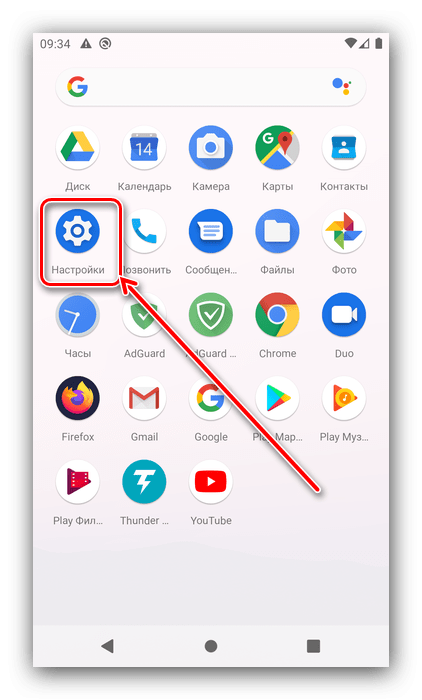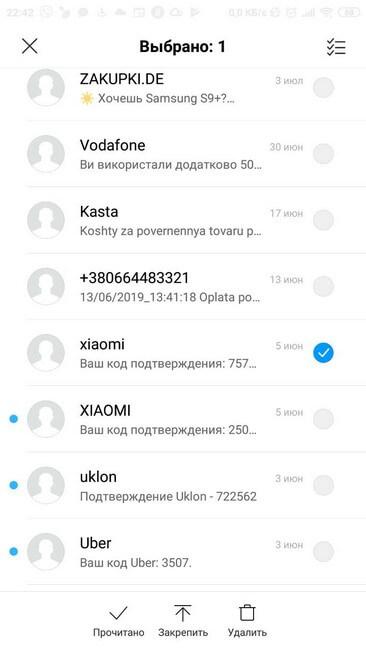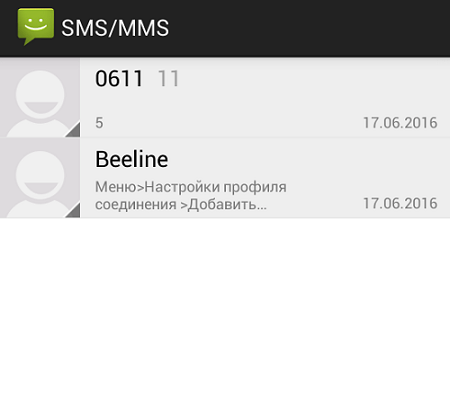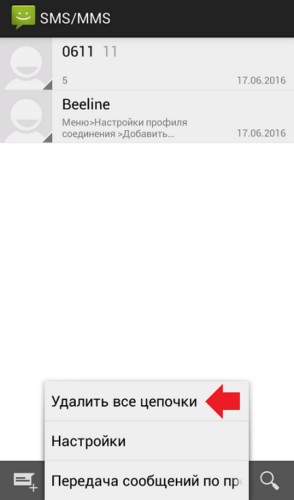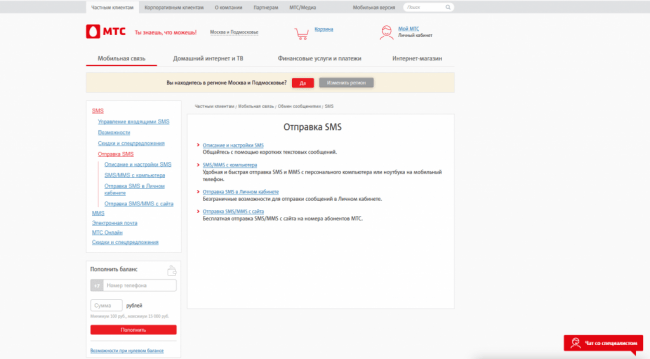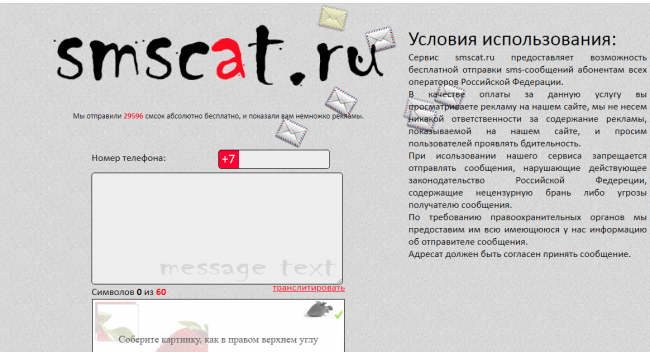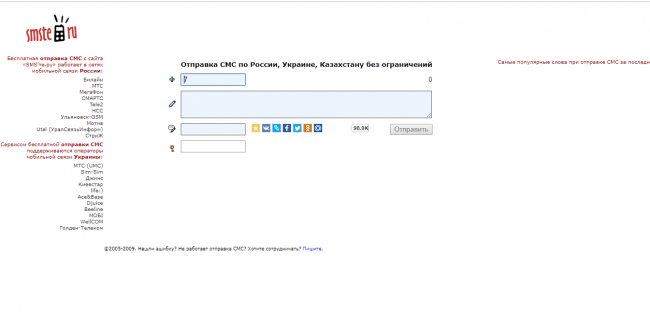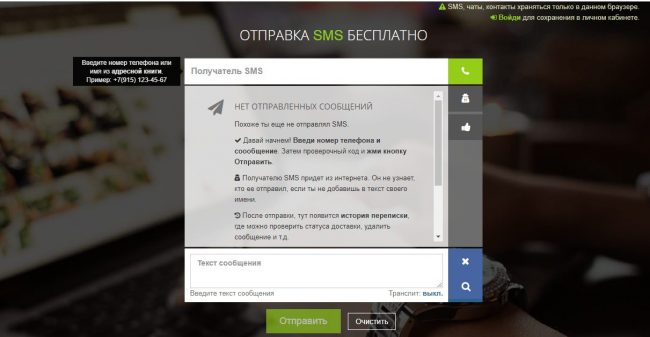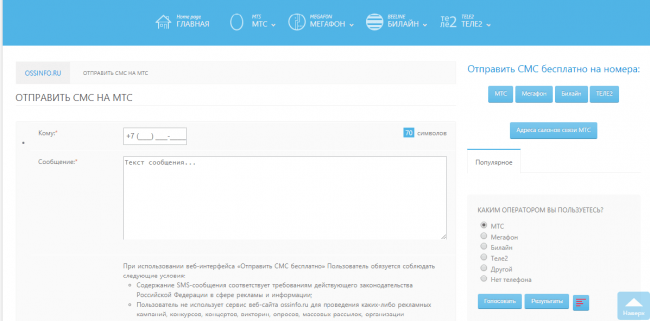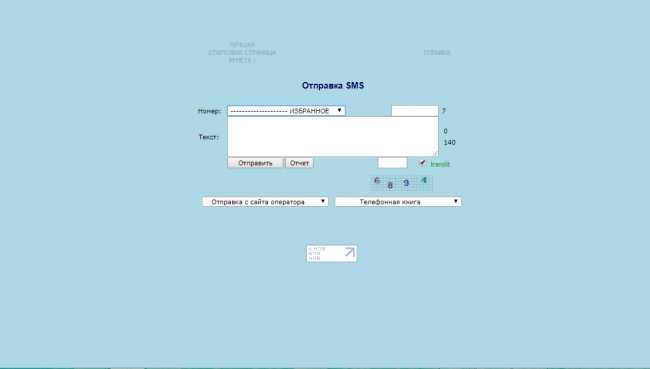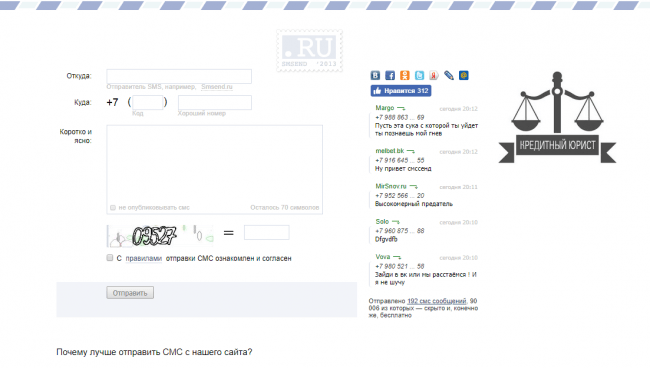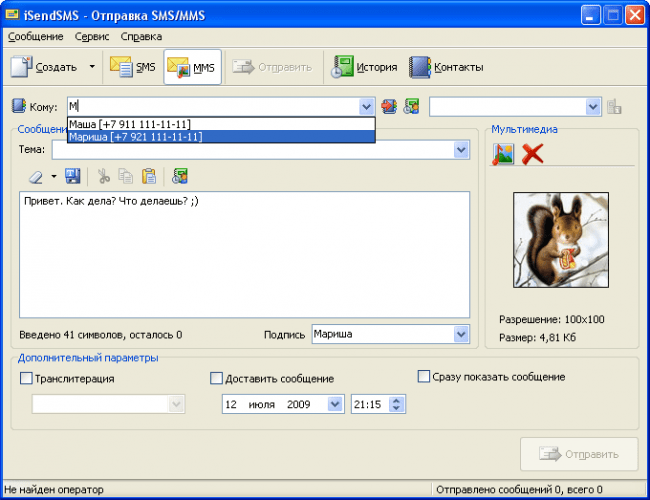SMS-сообщения – легкий и быстрый способ поддерживать связь. Все смартфоны Android и iPhone поддерживают функцию текстовой рассылки, и она остается востребованной, несмотря на изобретение мессенджеров для общения. Для неопытных пользователей, которым сложно разобраться в функционале современного устройства, приводим инструкцию, как правильно отправить СМС со смартфона, как настроить текстовую переписку.
Содержание
- SMS – что это
- Как отправить SMS-сообщение
- Android
- iPhone
- Как открыть переписку с абонентом
- Как правильно настроить SMS
- Почему СМС не отправляются
- Полезные советы
- Шаблоны сообщений
- Как отправить сообщение нескольким абонентам
- Окно приватных сообщений
- Функция поиска
- Операции над списком сообщений – копирование, удаление, пересылка, избранное
SMS – что это
С английского языка аббревиатура SMS переводится как «служба коротких уведомлений». Так называется технологический прием раздачи короткого текста через мобильное устройство связи. Особенность технологии – исключение нагрузки на сеть. Скорость доставки СМС не превышает 10 секунд. Отправивший пользователь видит уведомление об успешной доставке сообщения.
В современных смартфонах переписка выглядит как комикс-тексты в красивых «облачках». Читать их удобно и эстетически приятно.
Система позволяет слать сообщения на неработающий либо находящийся вне зоны активности сети смартфон. В этом случае пересылка завершается, когда получатель входит в сеть. Возможна отправка письма абоненту, занятому телефонной беседой.
Как отправить SMS-сообщение
В целом, технология отправки СМС одинакова для всех смартфонов. Есть незначительные различия и нюансы для устройств Android и iPhone.
Android
Чтобы отправить СМС, в главном меню найдите значок Messages. Обычно в Android он выглядит как конвертик.
Открыв окошко сообщений:
- Введите адрес. Можно отыскать нужный адресат в перечне контактов, а можно просто ввести мобильный номер в адресную строку «Кому». В первом случае войдите в «Контакты», выберите получателя, откройте контакт, задайте действие «Отправить SMS». Во втором случае смартфон автоматически предлагает варианты, из которых выберите требуемый.
- Напишите текст в поле сообщения, где стоит курсор. В смартфонах виртуальная клавиатура появляется автоматически.
- Завершив письмо, нажмите команду «Отправить».
iPhone
Чтобы отправить СМС, в меню отыщите ярлык Messages. В смартфонах Apple он обычно выглядит как облачко, каким обозначают фразы в комиксах.
Откроется окошко сообщений, в котором:
- Введите номер адресата. Либо выберите нужного абонента в списке контактов.
- Напишите, что желаете, в текстовом поле при помощи виртуальной клавиатуры. В iPhone также можно нажать на значок микрофона, тогда появится возможность отправить голосовое сообщение.
- Отправьте СМС, нажав соответствующую команду.
В смартфонах в диалоговом окне сразу видно, что собеседник набирает ответное сообщение: появляется соответствующий значок в виде пишущего карандашика или чего-то подобного. Чтобы отправить MMS, то есть фото или видео, на смартфоне Apple найдите опцию Camera, нажав на значок в виде плюса в левой стороне текстового поля. В других устройствах функция может называться Send Picture или как-то подобно. Отправить можно и галерейную фотографию, и только что сделанную.
Как открыть переписку с абонентом
В современных смартфонах посмотреть ранее созданные СМС проще простого. Войдите в меню Messages, там находится вся переписка. Можно просто открыть Центр уведомлений: пройтись пальцем по экрану сверху вниз, чтобы выплыла соответствующая «шторка». Выберите нужное сообщение, нажмите на него, чтобы открылось окно переписки, в котором можно написать ответ. Если смахнете пальцем СМС в сторону, документ удалится.
Как правильно настроить SMS
Чтобы настроить систему СМС:
- Откройте в меню «Настройки».
- В системных приложениях выберите «Сообщения».
- Откроется окно для введения желаемых данных.
- Подтвердите действия.
В окне настроек СМС сделайте следующее:
- выберите форму приходящего сообщения;
- установите фотографию отправителя СМС (если фото нет, будет отражаться стандартная иконка);
- подтвердите звуковое сопровождение SMS (мелодию подберите в разделе «Звуки и вибрация»);
- выберите, показывать ли заблокированные СМС;
- укажите, сообщать ли о SMS при заблокированном экране;
- активируйте получение отчетов об успешной доставке сообщений;
- подтвердите оповещения на «шторке».
Возможны также настройки в ходе создания СМС:
- Функция «Частые фразы» позволяет задать наиболее употребляемые предложения, которые станут доступными для быстрого введения.
- Появляющиеся при переписке текстовые «облака» небольшие, бывает трудно понять важность СМС, бросив на него быстрый взгляд. Но в операционной системе MIUI для Android есть замечательная функция увеличения переписки. Два раза нажмите пальцем на СМС, оно увеличится.
- Чтобы поставить время отправки СМС, нажмите на значок в виде плюса. Установите желаемую дату и время.
- Чтобы SMS появлялось в начале списка, выберите нужное сообщение, нажмите на него, долго держите. В открывшемся списке функций выберите «Закрепить».
Почему СМС не отправляются
Есть несколько причин такой неприятности:
- Некоторые мобильные операторы на непродолжительное время для проверки безопасности блокируют функцию СМС после замены SIM-карты. Просто дождитесь прекращения периода блокировки.
- На счете закончились средства.
- Перегрузка сервера мобильного оператора. Такое бывает в большие праздники.
- Сбой работы смартфона. Перезагрузите систему, попробуйте отправить СМС повторно.
- Неправильно введенный номер. Для надежности сохраняйте номера с кодами международного формата, их и отправляйте.
- Неправильный номер SMS-центра в памяти SIM-карты. У каждого оператора он свой. В смартфоне откройте список СМС, войдите в «Настройки» – «SMS-центр» или «SMS», поменяйте номер на правильный.
- Вышла из строя SIM-карта. Возможно, проблема в закислении контактов, тогда потрите карту чистым ластиком.
- Память смартфона переполнена. Удалите старые СМС, фотографии, ненужные документы.
- Номер получателя в черном списке. Откройте список контактов, войдите в «Настройки», посмотрите, не заблокирован ли адресат. Заблокировать номер может и оператор связи.
- Присутствие в СМС нецензурных, запрещенных оператором слов.
- Отсутствие обновления ПО тоже может вызвать сбой отправки СМС и прочих функций, особенно в дешевых смартфонах. Подключите Wi-Fi, проверьте наличие обновлений.
Полезные советы
Нижеприведенные советы пригодятся неопытным пользователям смартфонов:
- Системные уведомления раздражают, но отключать их не стоит. В них может быть важная информация для пользователя: предупреждение о низком заряде батареи, указание на ошибки или нехватку памяти.
- Получив сообщение, обязательно ответьте «Ок» или что-нибудь подобное. Так собеседник поймет, что письмо дошло до адресата.
- Если необходимо отправить СМС в библиотеке или другом общественном месте, где требуется соблюдение тишины, активируйте беззвучный режим.
- Каждый раз проверяйте, правильно ли указан адресат в строке «Кому». Ошибка в отправке станет причиной конфуза и недопонимания.
- Удаленное сообщение можно восстановить. Если оно удалено недавно, то ОС еще его не перезаписала. Для восстановления СМС на смартфоне примените программу Android Data Recovery.
Шаблоны сообщений
Чтобы отправить шаблонное сообщение, войдите в Messages. Откройте «Настройки» – «Быстрое сообщение». Там будет перечень доступных шаблонных фраз. Если хотите добавить что-то свое, нажмите на значок в виде плюса, впишите нужную фразу, сохраните.
Как отправить сообщение нескольким абонентам
Отправить СМС сразу нескольким собеседникам несложно: в строку «Кому» впишите нужные контакты. Либо можно нажать на значок контактов в верхнем правом углу смартфона, тогда откроется список телефонных номеров из вашей телефонной книжки.
Окно приватных сообщений
Если по каким-либо причинам блокировка смартфона сканером отпечатков или иным способом невозможна, то для сокрытия конфиденциальной информации можно воспользоваться приложением Private Message Box.
Для создания приватных СМС:
- Скачайте приложение в Google Play. Настройте.
- Установите PIN.
- Перейдите в «Сообщения».
- Нажмите на «Добавить контакт» внизу справа.
- Вбейте телефонный номер и имя абонента, переписка с которым должна быть приватной.
Функция поиска
Чтобы найти нужное сообщение, нажмите на поисковую строчку, находящуюся над всеми переписками. Введите поисковую фразу, по ней смартфон покажет все диалоги, в которых присутствует данный текст. Нажмите на нужную переписку, она откроется, в ней поисковая фраза будет подсвеченной.
Операции над списком сообщений – копирование, удаление, пересылка, избранное
Открыв переписку, нажмите, держите до тех пор, пока не выплывет окошко редактирования, в котором можно изменить одно или несколько СМС. Внизу находятся кнопки «Копировать» и «Удалить».
Если ранее созданное сообщение необходимо переслать, то:
- Нажмите на него, долго держите.
- Откроется меню. В нем выберите команду «Переслать».
- Укажите адресат.
- Нажмите команду «Отправить».
Последняя кнопка в окошке редактирования, которая называется «Еще», открывает меню, где можно сделать СМС избранным, открыть подробные сведения, сохранить текст на SIM-карте.
Как отправить смс на сотовый телефон
Смс — это услуга пересылки коротких сообщений, позволяющая посылать и принимать текстовые файлы, используя для этого мобильный телефон. Сейчас смс используют почти 80% абонентов мобильной связи по всему миру. С помощью них люди общаются, делятся какой-то информацией и даже работают. Чтобы отправить смс, нужно выполнить несколько простых действий.

Вам понадобится
- — сотовый телефон или выход в интернет;
- — номер адресата.
Инструкция
Зайдите в меню вашего телефона, это делается с помощью нажатия клавиши под словом «Меню» на дисплее вашего телефона. Обычно оно находится в центре снизу. Далее из списка пунктов выберите параметр «Сообщения». Когда вы зашли в него, выберите «Новое сообщение».
После этих действий у вас на мобильном телефоне откроется окно ввода, туда введите нужный вам текст. Вводить вы можете как нажимая на нужную вам кнопку, так и с помощью Т9 (система интеллектуального ввода). Чтобы ее включить нужно зайти в параметр «Функции», далее «Дополнительно», и найти «Настройки интеллектуального ввода», после чего сохранить изменения.
После того как вы составили текст, который собираетесь отправить, нажимайте на параметр «Передать». Далее телефон предложит вам выбрать адресата, то есть того, кому нужно передать смс-сообщение. Вы можете ввести номер сами или выбрать номер из списка контактов телефона. После этих действий нажмите «Передать».
Бывают ситуации, когда вам срочно нужно отправить сообщение, а баланс телефона равен нулю. Для этого вы должны узнать, какой оператор у человека, которому вы хотите отправить смс. Это можно определить по первым четырем цифрам (обычно они указываются на сайтах операторов связи).
Зайдите в интернет через любую поисковую систему (Яндекс, Google, Mail и т.д.) найдите нужного сотового оператора. Перейдите на сайт, он, скорее всего, будет первым в списке. И на странице оператора найдите закладку «Отправить смс».
Перед вами появится два окна ввода. В первом напишете номер адресата, во второй текст сообщения. Не забудьте подписаться. Далее нажмите кнопку «Отправить». Сообщение передано.
Войти на сайт
или
Забыли пароль?
Еще не зарегистрированы?
This site is protected by reCAPTCHA and the Google Privacy Policy and Terms of Service apply.
Использование телефонных сообщений является одним из самых удобных способов связи. Согласно статистическим данным, таким вариантом пользуется более 80% клиентов мобильных сетей.
Содержание
- Как настроить СМС на телефоне Андроид
- Как отправить СМС с Андроида
- Как переслать сообщение
- Как удалить сообщение на Андроиде
- Если не отправляются СМС с телефона
Как настроить СМС на телефоне Андроид
Для проведения настройки нужно сделать следующие шаги:
- Открыть настройки.
- Перейти к системным приложениям и запустить «Сообщения».
- На странице настроек потребуется ввести нужные данные.
- Подтвердить ввод.
После этого станет введённые параметры будут активированы.
На странице настроек сообщений будет необходимо ввести следующую информацию:
- Надо выбрать форму сообщения о приходе СМС на Андроид. Если нужно, чтобы было показано фото автора и его основные данные, то нужно поставить галочку в соответствующем месте.
- Определяют способ выбора фотографии пославшего сообщение. Если фотография отсутствует, может быть назначено стандартное изображение.
- Пользователь выбирает, будут ли показаны те СМС сообщения, которые были заблокированы.
- Предоставляется возможность сообщать о пришедших сообщениях в тех случаях, когда на дисплее экран блокировки.
- Можно выбрать показ уведомлений на шторке.
- Если желательно убедиться в том, что сообщение абонентом получено, то можно активировать возможность получения отчёта о доставке.
- Определяется, будет ли звуковое сопровождение в случае прихода СМС. Выбор подходящей мелодии выполняется в другом разделе настроек. Чтобы выбрать соответствующую мелодию, заходят в «Звуки и вибрация».
Дополнительно нужно перейти в раздел расширенные настройки. Здесь устанавливают такие параметры:
- Если происходит отправка мультимедийных сообщений, то можно разрешить получение уведомления о том, что получатель открыл ММС.
- При получении чужого ММС имеется возможность разрешить производить загрузку в автоматическом режиме. Есть дополнительная опция для того, чтобы делать это во время нахождения в роуминге.
- Можно выбрать формат визиток для обмена с собеседниками.
- В тех случаях, когда присутствует ссылка на страницу в интернете, есть возможность сделать её закачку автоматической.
Обычно номер СМС-центра вводится автоматически. При необходимости его можно посмотреть в расширенных настройках и отремонтировать. Для того, чтобы настройки ММС были активированы, необходимо, чтобы провайдер мобильной связи обеспечивал эту необходимость.
Как настраиваю СМС в Андроиде можно увидеть на видео:
Иногда в ответ на звонок может быть предусмотрена отправка СМС в соответствии с выбранным шаблоном. Если пользователь хочет использовать такую возможность, он должен указать это в настройках.
Это можно сделать таким образом:
- Зайти в настройки.
- Перейти в раздел «Телефон».
- Выбрать «Расширенные настройки».
- Если кликнуть на «Быстрые ответы», откроется экран, на котором можно активировать рассматриваемую функцию. Для этого достаточно тумблер передвинуть вправо.
На этой странице расположены шаблоны текстовых сообщений. Кликнув по одному из них, можно ввести своё текстовое сообщение.
Существуют также настройки, которые можно указать непосредственно при отправке СМС. Выбрав вкладку «Частые фразы», можно ввести несколько вариантов, которые будут доступны для быстрой вставки при наборе СМС.
Также присутствует возможность назначить время отправки сообщения. Для этого кликают по знаку «плюс». После этого появляется возможность выставить дату и таймер, где можно указать подходящее время.
Есть возможность закрепить СМС. Если это сделать, то сообщение при просмотре будет появляться в начале списка. Для этого в перечне поступивших СМС необходимо выбрать нужное и затем сделать долгое нажатие. После этого появится список возможных действий, в которым нужно выбрать «Закрепить».
Правильная установка настроек позволит использовать СМС наиболее эффективным способом.
Закрепление выбранных писем.
Как отправить СМС с Андроида
Чтобы отослать сообщение, необходимо выполнить следующие шаги:
- Нужно открыть «Сообщения».
- Для того, чтобы написать текст, сначала нажимают на кнопку «Новое сообщение».
- Чтобы определить адрес доставки, можно воспользоваться несколькими способами: списком контактов, указать электронный адрес или телефонный номер. Также предоставляется возможность выбирать из списка тех, с кем в последнее время общение происходило наиболее часто.
- Чтобы отослать сообщение, нужно тапнуть по «Отправить».
Если нажать на кнопку «Назад», то СМС будет сохранено в черновиках, но не отправлено.
Если нужно отправить длинное СМС, его набирают обычным образом. При отправке оно преобразуется в ММС.
Как переслать сообщение
Для того, чтобы переслать полученное ранее сообщение, нужно поступить таким образом:
- Чтобы зайти в чат тапают по «Сообщения» и выбирают чат.
- В показанном списке СМС необходимо найти нужное и сделать долгое нажатие.
- В появившемся меню выбирают «Переслать».
- Далее необходимо указать адресат.
- После нажатия «Отправить» СМС будет отослано выбранному получателю.
Таким образом можно легко переслать все необходимые СМС.
Список сообщений.
Как удалить сообщение на Андроиде
Обычно на телефон приходит огромное количество сообщений. Если оставлять ненужные, то вскоре будет трудно найти то, что необходимо. Чтобы избежать такой ситуации нужно регулярно просматривать полученные СМС и удалять ненужные.
Чтобы это сделать, выполняют следующие действия:
- Нужно перейти в «Сообщения».
- Перейдя в список полученных СМС, можно увидеть их перечень. Если сообщения долго не удаляли, то величина списка может быть внушительной. Нужно найти одно из тех, которые нужно удалить.
- Необходимо сделать долгое нажатие. Требуется ждать до тех пор, пока в нижней части экрана не появится изображение корзины.
- Затем нужно тапнуть по корзине. После этого произойдёт удаление.
Если нужно удалить несколько СМС, то после появления корзины нужно тапнуть по каждому из ненужных, а потом нажать на изображение корзины.
На видео показано, как удалять сообщения:
Существует еще один способ удаления. Когда будет показан перечень имеющихся СМС, в нижней части экрана будет показано меню, состоящее из горизонтального ряда иконок. В нём необходимо тапнуть по иконке меню. Когда оно откроется, нужно выбрать пункт «Удалить все». В этом случае после этой процедуры во «Входящих» не останется ни одного сообщения. Такой вариант имеет смысл в тех случаях, когда нет необходимости сохранять такую информацию.
Основными причинами для проведения чистки обычно являются следующие:
- Надоел спам из всевозможных рекламных сообщений. Обычно происходит так, что наибольшая их часть была отправлена мобильным провайдером.
- В тексте содержится конфиденциальная информация, которая должна храниться отдельно и в надёжном месте. Поэтому данные переносят в другое место, а СМС удаляют.
- Чтобы было легче найти те данные, которые важны. При этом не придётся перелистывать сотни ненужных СМСок.
- Чтобы не загружать память.
Относительно последнего аргумента необходимо заметить, что он скорее психологический, чем реальный. Современные смартфоны имеют достаточные ресурсы для сохранения писем. Обычно считается, что предельное количество сообщений ограничено тысячью.
В настройках можно указать, где именно хранить полученные письма: на сим-карте или в памяти телефона. В первом случае место ограничено, во втором — практически нет.
Если не отправляются СМС с телефона
Пересылка сообщений организуется через СМС-центр провайдера. Если нет возможности отослать СМС, то наиболее вероятная причина проблемы — неправильные настройки. Обычно работа СМС-центра происходит в автоматическом режиме. Как только вставляется сим-карта, правильные настройки вводятся без участия пользователя.
Нельзя исключить ситуацию, когда клиент сам изменил введённые параметры. В этом случае для того, чтобы исправить проблему, нужно предпринять следующие действия:
- Заходят в меню, затем выбирают сообщения.
- Теперь нужно перейти в раздел настроек СМС.
- После того, как будет выбрано редактирование, будет показан номер СМС-центра, который необходимо откорректировать. При вводе номера нужно учитывать, что он должен начинаться с «+7». Если первой цифрой записи буде «8», то номер будет нерабочим.
- Необходимо указать правильные цифры и подтвердить ввод.
После выполнения этой процедуры работа СМС будет восстановлена. Для проверки можно отправить бесплатное текстовое сообщение. Это доступно пользователю, если в качестве номера телефона получателя будет выбрана комбинация «000».
Вячеслав
Несколько лет работал в салонах сотовой связи двух крупных операторов. Хорошо разбираюсь в тарифах и вижу все подводные камни. Люблю гаджеты, особенно на Android.
Задать вопрос
Где находятся настройки СМС сообщений?
Чтобы их открыть, необходимо в настройке, затем выбрать строку «сообщения».
Чтобы настроить мелодию оповещения о получении письма, требуется зайти в «Звуки и вибрация».
Часть настроек можно указать непосредственно в процессе набора СМС.
Важную роль в отправке писем играет СМС-центр. Как ввести его параметры?
Данные СМС-центра можно узнать у провайдера и ввести в настройках. В большинстве случаев в этом нет необходимости, так как обычно они устанавливаются автоматически после начала использования сим-карты.
Насколько необходимо проводить удаления ненужных сообщений?
Технической необходимости в этом нет. Удаление производится по желанию пользователя.
Использование СМС стало неотъемлемой частью общения. Умение настраивать параметры и работать с сообщениями необходимо для полноценного пользования смартфоном.
Отправка СМС с компьютера для кого-то может показаться неактуальным вопросом. Причиной такого мнения может стать тот факт, что современные мобильные операторы в своих пакетах услуг предоставляют достаточное количество минут на разговоры и смс для отправки другим абонентам.
Тем не менее, возникают ситуации, когда рядом не оказывается телефона по разным причинам, либо он разряжен, либо нет на счету, либо просто забыли куда положили, а срочно нужно отправить СМС. К счастью для всех, кто хотя бы раз сталкивался с такой проблемой, есть способы отправки смс с компьютера на телефон.
Способы отправки смс с компьютера на телефон
Среди самых распространенных методов отправки смс на телефон можно выделить следующие:
- Использование сайта мобильного оператора
- Специальные онлайн-порталы
- Программное обеспечение
- СМС-рассылка
Каждый пользователь определяет лучший для него способ, но для начала нужно ознакомиться подробнее с каждым из них.
Отправка SMS через сайт мобильного оператора
Один из самых простых и быстрых способов получить доступ к отправке сообщения на телефон. Провайдеры мобильной связи уже давно открыли для своих абонентов личные кабинеты на своих официальных сайтах. Личный кабинет предоставляет информацию о тарифах, правилах использования, дополнительных услугах, различных акциях и прочее.
В списке услуг вы увидите функцию отправки СМС на телефон с компьютера. Преимущество этого способа в простоте, доступности и бесплатном использовании. Единственный минус в ограниченном количестве символов одной смс и платные сообщения для отправки другим операторам.
Важно: мы не будем предоставлять инструкцию по каждому сайту, так как это делается просто, без специальных знаний, поэтому внимательно посмотрите, где находиться эта услуга в вашем кабинете.
Отправка SMS через онлайн-сервисы
Онлайн порталы для отправки сообщений с компьютера перестали быть востребованы после того, как данная функция появилась в личных кабинетах на сайтах операторов. Тем не менее сейчас некоторые из них еще работают. Вот список тех, кто сейчас доступен для использования:
- https://smscat.ru/
- http://smste.ru/
- https://mysmsbox.ru/
- http://ossinfo.ru
- http://ipsms.ru/sendsms.php
- https://smsend.ru/
Важно: отправка через эти сайты осуществляется бесплатно, однако в сообщениях может быть встроена реклама.
SMSCAT.RU
На главной странице вы увидите два поля. В первом вводим номер телефона получателя, во втором – текст сообщения. Лимит по символам – 60. Для отправки на телефон нужно пройти подтверждение, собрав несложный паззл. По условиям использования, смс отправляется бесплатно. Единственное, что требуется от пользователя – просмотреть рекламу на сайте.
SMSTE.RU
Ресурс позволяет отправлять смс по территории России, Казахстана и Украины. Система должна распознать вашего оператора, чтобы совершить пересылку данных. Если кода оператора нет в базе сайта, передать сообщение не получится.
В данных для отправки указывается номер телефона получателя, текст сообщения и подпись. Для подтверждения нужно ввести проверочное слово. Максимальное количество символов – 160.
MYSMSBOX.RU
Пользоваться сайтом можно абонентам России, Украины и Казахстана. Для новых клиентов открывается небольшое информационное поле с подсказками. Для отправки смс нужно ввести номер телефона и соообщение. Затем проверочный код и нажать кнопку «Отправить».
Получателю SMS придет из интернета. Он не узнает, кто ее отправил, если не добавить в текст своего имени. После отправки появится история переписки, где можно проверить статуса доставки, удалить сообщение и т.д.
OSSINFO.RU
Сайт OSSINFO предоставляет широкий функционал. Кроме стандартных шагов по вводу номера телефона и текста смс, можно включить транслитерацию и выставить время отправки.
По условиям сайта, пользователь должен согласиться с такими пунктами:
- Сообщение должно соответствовать требованиям законодательству РФ в сфере рекламы и информации
- Запрещается использование смс-сообщений для рекламных целей
- Сервис не используется в противоправных целях.
IPMS.RU
Дизайн этого портала выглядит на уровне начала двухтысячных годов, но свою работу он выполняет. Здесь имеется функция транслитерации, отправка с сайта оператора и телефонная книга. Максимальное количество символов – 140.
SMSEND.RU
Данный ресурс имеет длинный список правил соглашения, без принятия которых смс нельзя переслать. В окне отправки нужно указывать свой номер отправителя.
Программы для передачи смс с компьютера на телефон
Специальные приложения являются еще одним инструментом для посыла электронных писем. Среди таких программ выделим три:
- iSendsms
- Funny SMS
- Yakoon.
Они все доступны в интернете для бесплатного скачивания. Это альтернативный вариант онлайн-ресурсам, так как принцип работы их практически идентичен. Отличие программ для рабочего стола в том, что они имеют более богатый функционал, к которому относятся рассылки ММS, история отправок, контакты и прочее.
Массовая SMS-рассылка
Для масштабной рассылки смс на телефон с компьютера используют специальные для этого интернет ресурсы. Они нужны для рекламы фирмы, бизнеса, или каких-либо акций. Одним из таких сайтов называется «prostor-sms.com». Здесь вы найдете всю необходимую информацию по рассылке и прайс-лист. Бесплатное пользование предоставляется только первые 50 дней тестирования.
Заключение
Вопрос о том, как отправить СМС с компьютера только на первый взгляд кажется непонятным. В действительности, иногда приходиться прибегать к таким методам передачи сообщений по разным причинам. Самой распространённой из них является массовая рассылка, с помощью которой удобно рекламировать услуги.
Как отправлять и получать текстовые и голосовые сообщения в Сообщениях
С помощью приложения «Сообщения» можно обмениваться SMS.
Важно! Некоторые из этих действий можно выполнить только на устройствах с Android 6.0 и более поздними версиями ОС. Подробнее о том, как узнать версию Android…
Как начать чат
Как отправить SMS
Совет. Узнайте, как поделиться контактами в сообщениях.
Как отправить голосовое сообщение
- Нажмите на поле сообщения.
- Нажмите на значок микрофона
.
- Запишите голосовое сообщение.
- Голосовое сообщение автоматически сохранится в виде черновика. Вы сможете прослушать его перед отправкой.
- Оно будет отправлено, только когда вы нажмете на значок «Отправить»
.
- Нажмите на значок «Отправить»
.
Как переслать сообщение
Открыв чат, вы сможете переслать его любому из своих контактов.
Как читать сообщения
Чтобы прочитать новое сообщение, проведите сверху вниз и нажмите на значок .
Также можно вернуться к любому из предыдущих чатов.
Подробнее об изменении настроек уведомлений…
Эта информация оказалась полезной?
Как можно улучшить эту статью?
SMS-сообщения — это быстрый и простой способ оставаться на связи. Все смартфоны Android и iPhone поддерживают функцию обмена текстовыми сообщениями, и она остается востребованной, несмотря на изобретение мгновенных сообщений для общения. Для начинающих пользователей, которым сложно разобраться в функциональности современного устройства, мы даем инструкции, как успешно отправлять SMS со смартфона, как настроить текстовые сообщения.
SMS – что это
С английского аббревиатура SMS переводится как «служба коротких уведомлений». Так называется технологический способ раздачи короткого текста через мобильное устройство связи. Особенностью технологии является устранение нагрузки на сеть. Скорость доставки SMS не превышает 10 секунд. Отправляющий пользователь видит уведомление об успешной доставке сообщения.
В современных смартфонах переписка выглядит как шуточные тексты в красивых «облаках». Читать их удобно и эстетично.
Система позволяет отправлять сообщения на смартфон, который неактивен или находится вне зоны сетевой активности. В этом случае перевод завершается, когда получатель выходит в онлайн. Вы можете отправить письмо абоненту, который ведет телефонный разговор.
Как отправить SMS-сообщение
В целом технология отправки СМС одинакова для всех смартфонов. Есть незначительные отличия и нюансы для устройств Android и iPhone.
Android
Чтобы отправить SMS, найдите значок «Сообщения» в главном меню. Обычно на Android это выглядит как конверт.
Открытие окна сообщения:
- Введите адрес. Вы можете найти нужного получателя в своем списке контактов или просто ввести номер мобильного телефона в адресной строке «Кому». В первом случае войдите в «Контакты», выберите получателя, откройте контакт, установите действие «Отправить SMS». Во втором случае смартфон автоматически предлагает варианты, из которых можно выбрать нужную.
- Напишите текст в поле сообщения, где находится курсор. В смартфонах виртуальная клавиатура появляется автоматически.
- После заполнения письма нажмите на команду «Отправить».
iPhone
Чтобы отправить SMS, найдите в меню ярлык «Сообщения». В смартфонах Apple это обычно выглядит как облако, что означает фразы в комиксах.
Откроется окно сообщения, в котором:
- Введите номер назначения. Или выберите нужного абонента из списка контактов.
- Введите то, что вы хотите, в текстовое поле, используя виртуальную клавиатуру. На iPhone вы также можете щелкнуть значок микрофона, после чего вы сможете отправить голосовое сообщение.
- Отправьте SMS, нажав соответствующую команду.
В смартфонах в диалоговом окне сразу видно, что собеседник набирает ответное сообщение: появляется соответствующий значок в виде карандаша для письма или чего-то подобного. Чтобы отправить MMS, то есть фото или видео, на вашем смартфоне Apple, найдите опцию Камера, щелкнув значок плюса слева от текстового поля. В других устройствах функция может называться «Отправить изображение» или что-то подобное. Вы можете отправить как фото из галереи, так и только что сделанное.
Как открыть переписку с абонентом
В современных смартфонах просмотреть ранее созданные смс проще простого. Войдите в меню Сообщения, там вы найдете всю переписку. Вы можете просто открыть Центр уведомлений: проведите пальцем по экрану сверху вниз, чтобы открыть соответствующую «шторку». Выберите желаемое сообщение, нажмите на него, чтобы открыть окно переписки, в котором вы можете написать ответ. Если провести пальцем по SMS в сторону, документ будет удален.
Как правильно настроить SMS
Чтобы настроить систему SMS:
- Откройте меню «Настройки».
- В системных приложениях выберите Сообщения».
- Откроется окно для ввода желаемых данных.
- Подтвердите действие.
В окне настроек SMS выполните следующие действия:
- выберите форму входящего сообщения;
- установить фото отправителя СМС (если фото нет, будет отображаться стандартный значок);
- подтвердите звуковую дорожку SMS (выберите мелодию в разделе «Звуки и вибрации»);
- выбрать, показывать ли заблокированные SMS;
- указать, следует ли отправлять SMS при заблокированном экране;
- активировать прием отчетов об успешной доставке сообщений;
- подтверждаем уведомления по «шторке».
Также возможны настройки при создании SMS:
- Функция «Частые фразы» позволяет вам установить наиболее распространенные фразы, которые будут доступны для быстрого ознакомления.
- «Облака» текста, которые появляются во время переписки, небольшие, может быть сложно понять важность SMS, взглянув на них. Но в MIUI Android OS есть отличная функция улучшения чата. Дважды коснитесь пальцем SMS-сообщения, оно увеличится.
- Чтобы установить время для отправки SMS, нажмите на знак плюса. Установите желаемую дату и время.
- Чтобы SMS появилось вверху списка, выберите нужное сообщение, нажмите на него и долго удерживайте. В открывшемся списке функций выберите «Закрепить».
Почему СМС не отправляются
У этой проблемы несколько причин:
- Некоторые операторы мобильной связи временно блокируют функцию SMS для проверки безопасности после замены SIM-карты. Просто дождитесь окончания периода блокировки.
- На счете закончились средства.
- Перегрузка сервера мобильного оператора. Бывает во время больших праздников.
- Неисправность смартфона. Перезагрузите систему, попробуйте еще раз отправить СМС.
- Номер введен неверно. Для надежности сохраните номера с кодами в международном формате и отправьте их.
- Неверный номер SMS-центра в памяти SIM-карты. У каждого оператора своя. На смартфоне откройте список SMS, перейдите в «Настройки» — «SMS-центр» или «SMS», измените номер на правильный.
- SIM-карта неисправна. Возможно, проблема в закислении контактов, поэтому протрите бумагу чистым ластиком.
- Память смартфона заполнена. Удалите старые смс, фотографии, ненужные документы.
- Номер получателя в черном списке. Откройте список контактов, перейдите в «Настройки», проверьте, не заблокирован ли получатель. Телефонный оператор также может заблокировать номер.
- Наличие в СМС запрещенных оператором нецензурных слов.
- Отсутствие обновления программного обеспечения также может привести к тому, что SMS и другие функции не будут отправляться, особенно в бюджетных смартфонах. Подключаем Wi-Fi, проверяем обновления.
Полезные советы
Следующие советы будут полезны начинающим пользователям смартфонов:
- Системные уведомления раздражают, но отключать их не стоит. Они могут содержать важную для пользователя информацию, такую как предупреждение о низком заряде батареи, индикация ошибки или недостаточный объем памяти.
- Получив сообщение, обязательно ответьте «ОК» или что-то подобное. Тогда собеседник поймет, что письмо дошло до адресата.
- Если вам нужно написать текст в библиотеке или другом общественном месте, где требуется тишина, включите беззвучный режим.
- Каждый раз проверяйте правильность получателя в строке «Кому». Ошибка при отправке вызовет путаницу и недопонимание.
- Удаленное сообщение можно восстановить. Если он был недавно удален, операционная система еще не перезаписала его. Чтобы восстановить SMS на свой смартфон, воспользуйтесь программой Android Data Recovery.
Шаблоны сообщений
Чтобы отправить шаблон сообщения, введите Сообщения. Откройте «Настройки» — «Быстрое сообщение». Будет отображен список доступных шаблонных фраз. Если вы хотите добавить что-то свое, нажмите на знак плюса, введите нужную фразу, сохраните.
Как отправить сообщение нескольким абонентам
Отправить SMS сразу нескольким собеседникам несложно: введите нужные контакты в строку «Кому». Или вы можете щелкнуть значок контактов в правом верхнем углу смартфона, после чего откроется список телефонных номеров из вашей адресной книги.
Окно приватных сообщений
Если по какой-либо причине вы не можете заблокировать свой смартфон с помощью сканера отпечатков пальцев или другого устройства, вы можете использовать приложение Private Message Box, чтобы скрыть конфиденциальную информацию.
Download Article
Download Article
- Using a Smartphone
- Using a Feature Phone
- Using the Contacts List
- Texting Etiquette
- Video
- Q&A
- Things You’ll Need
|
|
|
|
|
|
Text messaging is one of the most useful features of any mobile phone, letting you instantly contact someone long distance in a low-pressure way. This wikiHow article will teach you how to send a text on your phone.
-
1
Find the messaging icon and tap it. The location of the messaging icon will vary depending on your phone type and how you’ve set up your icon layout. It will likely be on the first page of your home screen, right when you turn it on and unlock it.
-
2
Tap the New Message button. Once in your messages, you’ll see a list of the text conversations on your phone, in order from most to least recent. If the person you want to text is listed here, tap on their name to open that conversation, if not, hit the new message button. The new message button will be at the top of the screen and might look like a plus or little icon of a page with a pen.
Advertisement
-
3
Type the name or number of who you want to text. After you tap the new message button, you’ll be taken to a page with two blank fields. The keyboard will open and the cursor will start in the field where you can type the contact you want to send your text to.[1]
- If you have the person you want to text in your contacts, you can start typing their name. You’ll see their name come up in the options. Tap it.
- If you don’t have the person you want to text in your contacts, you’ll have to type their phone number out.
- You can add as many people as recipients as you want.
-
4
Type your message. Tap the field near the middle of the screen. Depending on your phone, the field might be labeled something like «Message». Then you can use the on-screen keyboard to type out your message.
-
5
Send your message. Once you’re done entering your message and the recipients of your message, hit send. Your text message is now sent.[2]
Advertisement
-
1
Go to the menu. Depending on what model of phone you have, the method to enter the menu will differ. There might be a button on your phone that will take you straight to the menu, or you might have to scroll through some options on the home screen.
- Some phones will start you off in the menu when you open them. If that’s the case, skip to the next step.
-
2
Find the messaging icon. Scroll through the options in the menu to find the messaging icon. Select it.
-
3
Pick the text message option. On some phones, hitting the messaging icon will take you to a list of options such as: 1. Text Message, 2. Picture Message, or 3. Voice Note. If that is the case with your phone, select Text Message.
-
4
Choose the new message option. Scroll through the list of options on the text messaging screen to find the new message option. Select it.
- If you already have a conversation with the person you want to text on your phone, it will show up in the text messaging screen. You can select this conversation to send a new text message to them, instead of selecting the new message option.
-
5
Type the name or number of who you want to text. The new message screen will start you out with the cursor in a field where you can enter the contact you want to message. Enter their number, or scroll through the list of your contacts and select the person you want to message.
- Note, some non-smart phones prompt you to enter your message before selecting a recipient. If this is the case, do that first, then select the «Send to» option. This will give you a list of your contacts and an option to enter a phone number.
-
6
Type your message. Scroll down to the message entry field. Type out the message you want to send. How you do this will depend on whether you have a phone with a QWERTY keyboard or not.
- If you have a phone with a full keyboard, called a QWERTY keyboard, just type out your message like you would type on a computer keyboard.
- If you have a flip phone or another phone without a full keyboard, you’ll see three or four letters beside each number on the keys. To enter a letter, you have to hit the key that it’s on a certain number of times. For example, the «1» key will have «a», «b», and «c» on it. To enter a «c», you have to hit the «1» key three times.[3]
-
7
Send the message. When you are done typing, scroll to the OK or Send button on the screen. Hit select to send your message.[4]
Advertisement
-
1
Open your contacts on your phone. On some phones, there will be a physical button that takes you straight to your contacts. That will be indicated by a label on the main menu that says contacts, near the button that opens it. On some, you’ll have to scroll through the menu to find the contacts application. Smartphones will have an app for contacts, or it will be an option in the phone menu.
-
2
Open the contact of the person you want to message. Once you’ve opened your contacts, find the name of the person you’d like to send a message to. You should be able to either search (entering the first letters of the person’s name) or scroll to find who you’d like to reach.
- On a non-smartphone, you’ll hit the «Okay» or «Select» button.
- On a smartphone, you’ll generally just tap the person’s name to open the contact details.
-
3
Select the message option. Look for something that says «send message» or, on a smart phone, a message icon (usually a cartoon-like speech bubble icon). Selecting this option should take you to a window where you can compose your message. Type your message and select send.
Advertisement
-
1
Don’t send multiple texts without a response. If you text someone and you don’t get a response within a day, it’s generally considered okay to send one more text just in case they were meaning to respond but forgot. But don’t blow up someone’s phone with messages.[5]
The point of texting is so that people can get to it in their own time, so just wait it out. -
2
Keep your texts brief. Texts are meant to be efficient tools of communication. Phones aren’t the easiest things to read on, so don’t send someone a novel. Keep your texts brief and to the point.[6]
-
3
Avoid tone misinterpretations. The nature of text-based communication leaves tone much more up to interpretation than speaking. Be wary of this when sending text messages. Don’t be afraid to use exclamation points and emoticons like «:)» to make your tone clearer.[7]
-
4
Sign off if you haven’t texted this person before or in a while. Getting a text from someone whos number is not in your phone can be confusing. If you want to avoid potentially getting a text back that says «Sorry, who is this?» just put a dash and your name at the end of your text. Something like «-Your Aunt Marcy» will do just fine.[8]
-
5
Double check the text before sending. People in general are forgiving when it comes to typos and grammar mistakes in text messages, but it still can’t hurt to look over your text message. Correct any simple mistakes you see. Give it a quick edit or two if you think it could be simplified. Then hit send.[9]
Advertisement
Add New Question
-
Question
How can I text without a cell phone?
You could use one of many free texting apps. Also, if you know the recipient’s provider, you could send an email to their phone number as a text.
-
Question
What does it mean if your messages are not going through?
Jayden Wu
Community Answer
You may have no WiFi. Retry when you have WiFi. You also have forgotten to turn it back on.
Ask a Question
200 characters left
Include your email address to get a message when this question is answered.
Submit
Advertisement
Video
Thanks for submitting a tip for review!
Things You’ll Need
- A cellphone or smartphone
References
About This Article
Article SummaryX
To send a text message with a smartphone, start by finding the messaging icon on your phone’s home screen and tapping on it. Then, tap the new message button at the top of your message screen, which will probably look like a plus sign or a notepad with a pen. Next, enter the number of the person you want to text in the blank field, or enter their name if they’re in your contacts list. Finally, type your message in the other blank field, and tap the send button. To learn how to send a text message on a non-smartphone, scroll down!
Did this summary help you?
Thanks to all authors for creating a page that has been read 90,260 times.
Reader Success Stories
-
«I was very stuck on knowing how to text people, and this just helped me so much.»